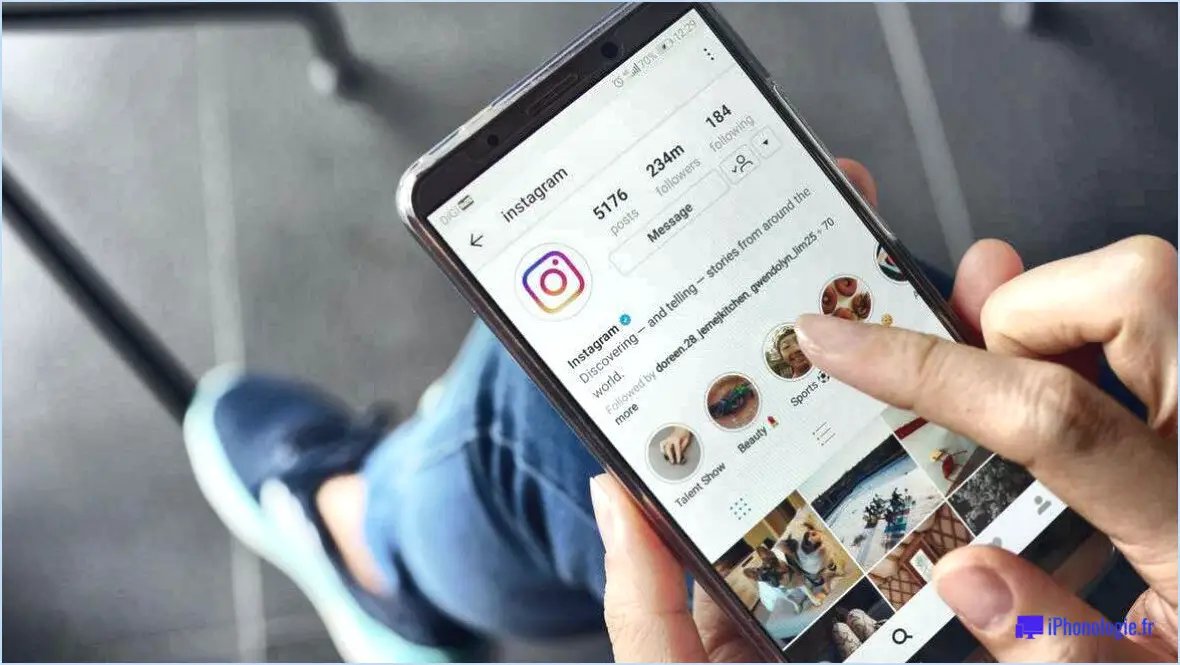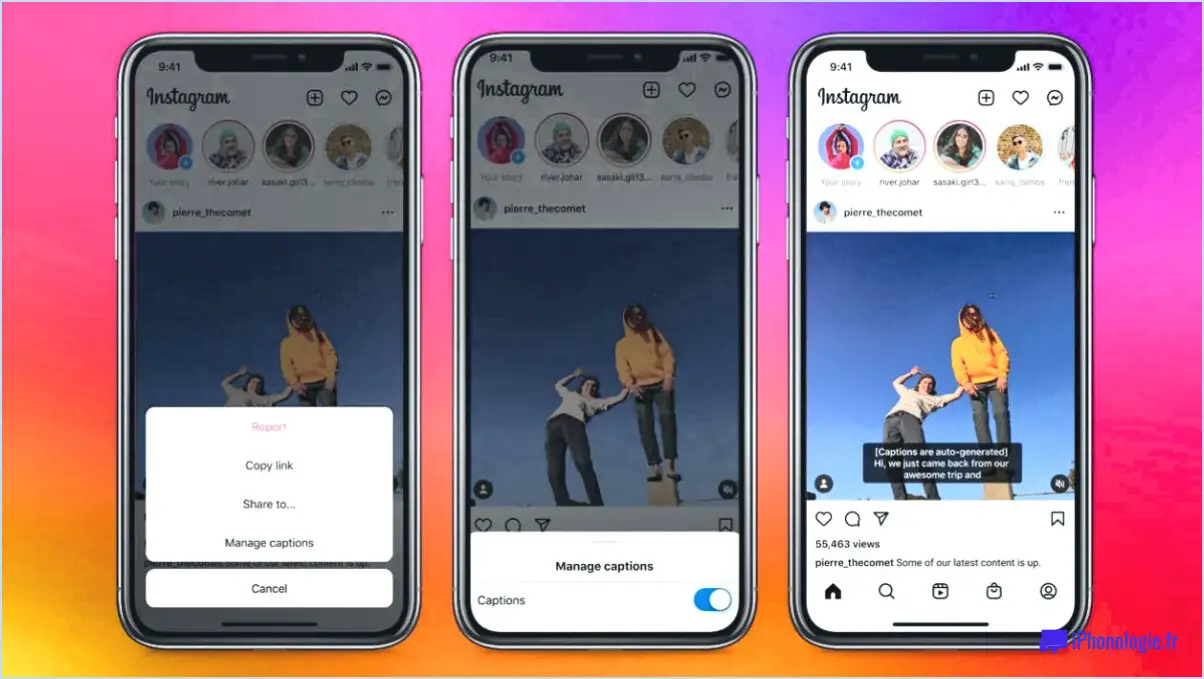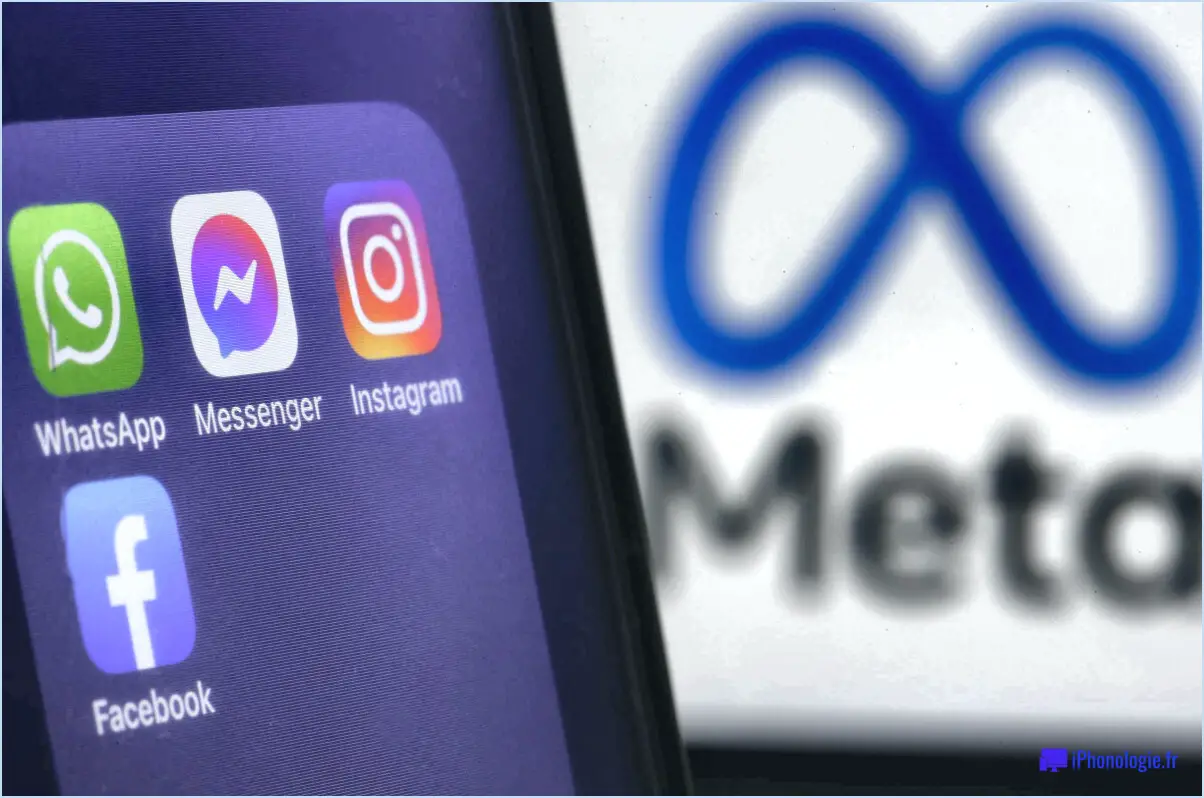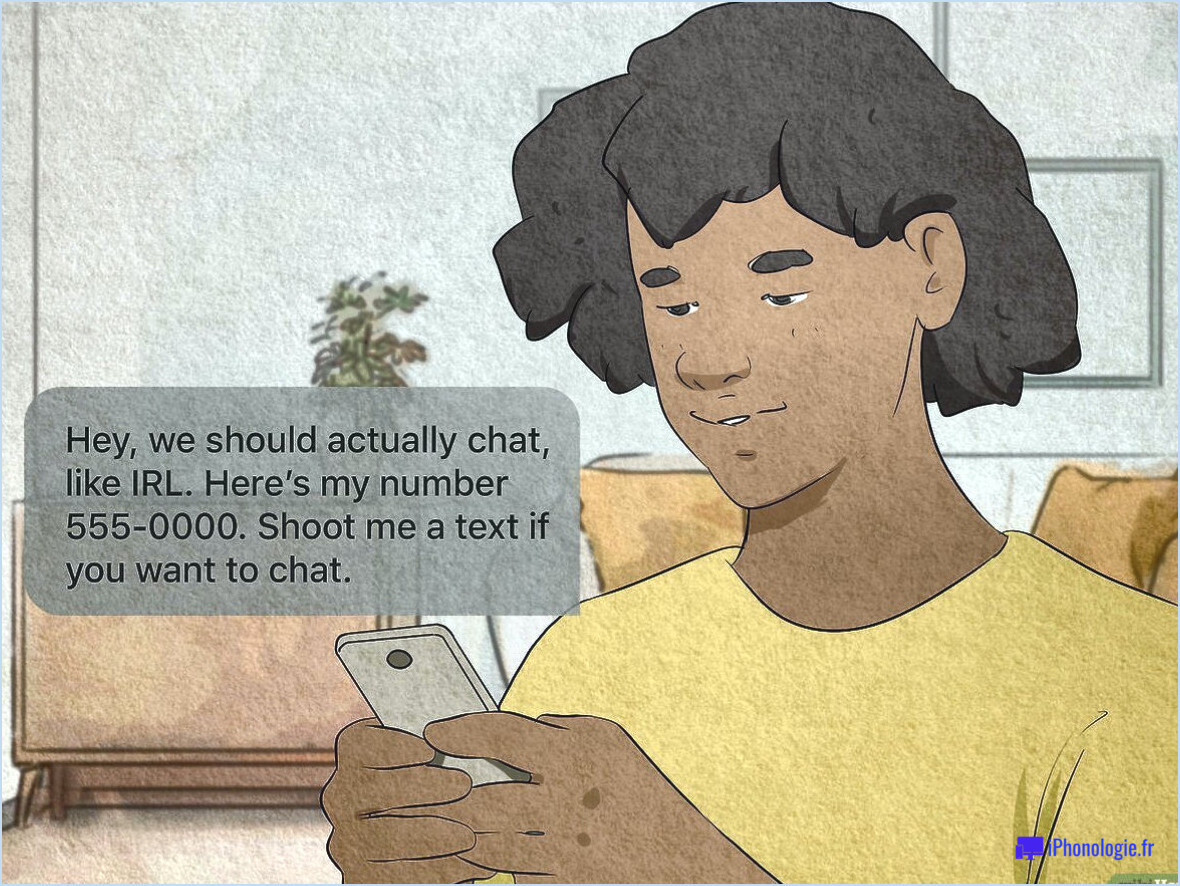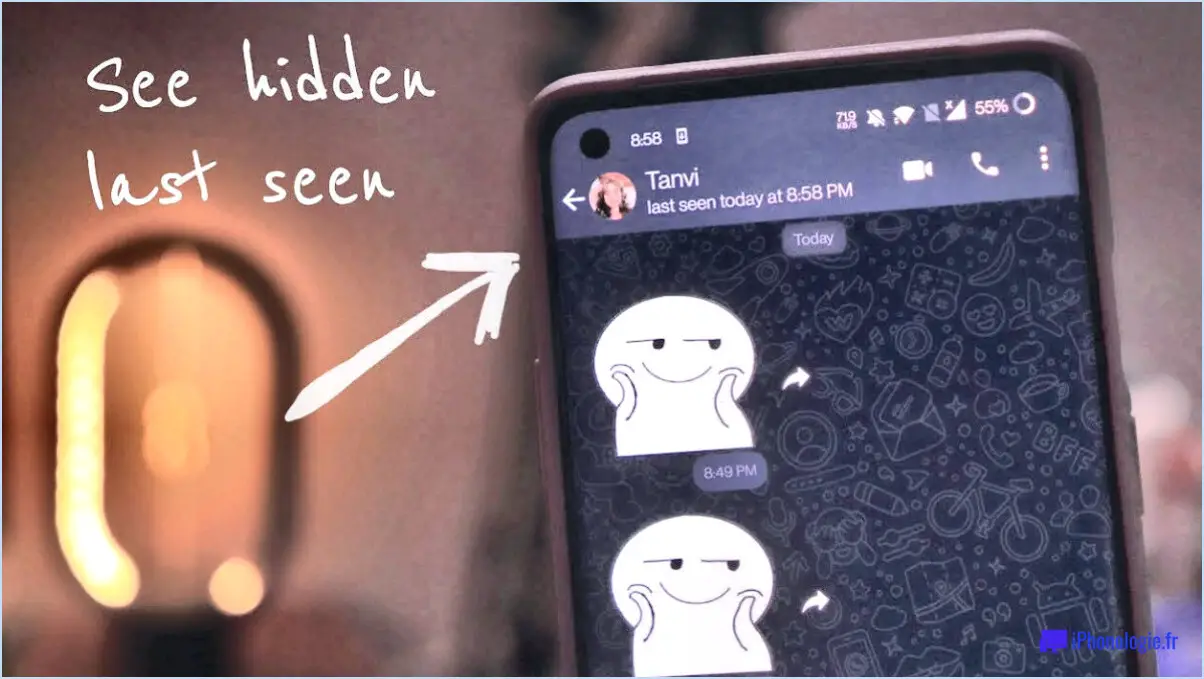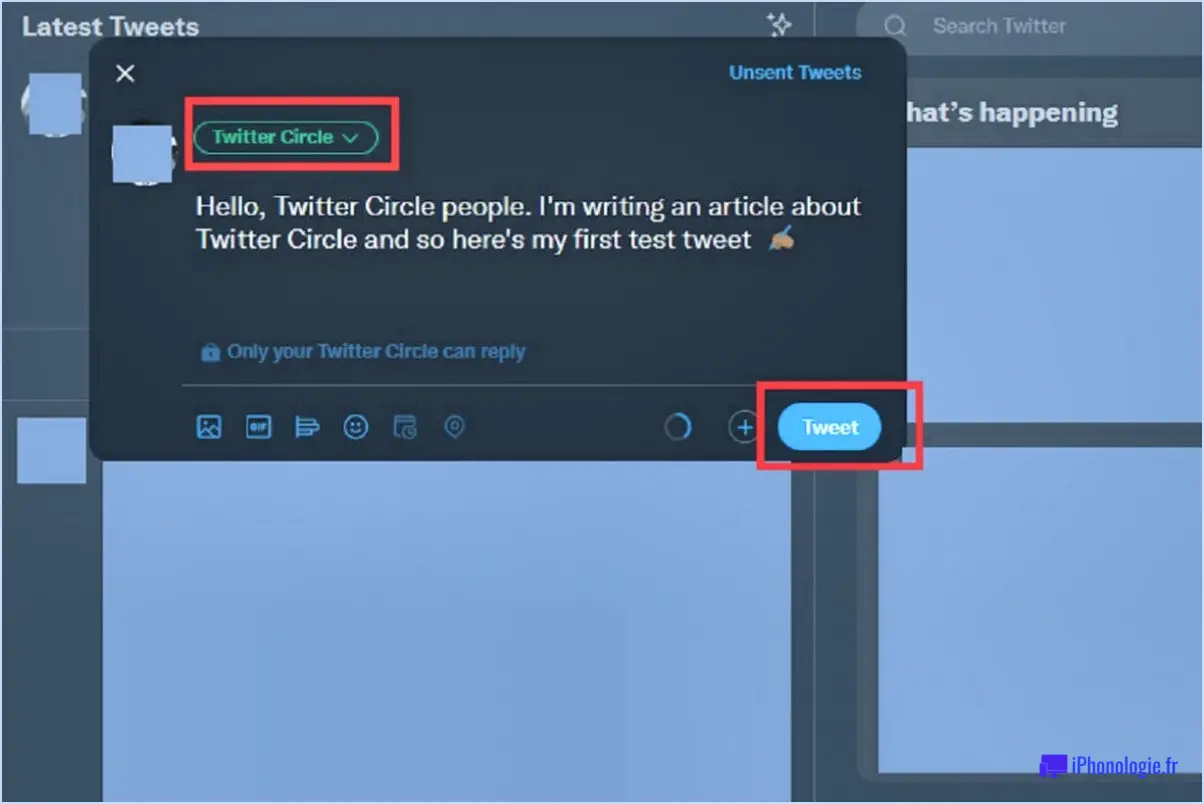Comment ajouter un emoji à instagram android?

Ajouter des emoji à vos posts Instagram sur Android est facile et amusant. Il existe quelques méthodes différentes pour le faire, et nous allons les examiner en détail.
Méthode 1 : Copier-coller
La première méthode, et la plus simple, consiste à copier et coller l'emoji depuis une autre application. Vous pouvez ouvrir un navigateur Web, une application de messagerie ou toute autre application prenant en charge les emoji, et sélectionner l'emoji que vous souhaitez utiliser. Appuyez longuement sur l'emoji pour le copier, puis revenez sur Instagram et collez-le dans votre légende, votre commentaire ou votre bio. Cette méthode est rapide et fonctionne avec tous les emoji que vous pouvez trouver, mais elle peut être un peu encombrante si vous devez utiliser plusieurs emojis.
Méthode 2 : Utilisez une application de clavier d'emoji
Une autre façon d'ajouter des emoji à Instagram sur Android consiste à utiliser une application de clavier emoji. Il existe de nombreuses options disponibles sur le Google Play Store, telles que Gboard, SwiftKey ou Emoji Keyboard. Après avoir téléchargé et installé l'application, vous pouvez basculer vers le clavier emoji en tapant sur l'icône du globe ou du smiley sur le clavier de votre appareil. À partir de là, vous pouvez parcourir les différentes catégories d'emoji et sélectionner ceux que vous souhaitez utiliser. Certaines applications de clavier emoji disposent également de fonctions avancées, telles que des suggestions prédictives d'emoji ou la possibilité de créer des emoji personnalisés.
Méthode 3 : utilisez le clavier d'emoji intégré à Instagram.
Enfin, Instagram dispose également d'un clavier emoji intégré que vous pouvez utiliser pour ajouter des emoji à vos publications. Lorsque vous tapez une légende ou un commentaire, vous pouvez appuyer sur l'icône de smiley sur le côté droit de la zone de texte pour faire apparaître le clavier emoji. Vous pouvez alors sélectionner l'emoji que vous souhaitez utiliser et l'ajouter à votre texte.
En conclusion, l'ajout d'emoji à vos posts Instagram sur Android est un jeu d'enfant. Vous pouvez faire un copier-coller à partir d'une autre application, utiliser une application de clavier emoji ou utiliser le clavier emoji intégré d'Instagram. Choisissez la méthode qui vous convient le mieux et commencez à ajouter des emojis amusants et colorés à vos posts Instagram !
Comment mettre à jour vos emojis sur Android?
Pour mettre à jour vos emojis sur Android, vous devez vous assurer que votre appareil fonctionne avec la dernière version du système d'exploitation Android. Si vous ne disposez pas de la dernière version, accédez à Paramètres > Système > Avancé > Mise à jour du système pour mettre à jour votre appareil.
Après avoir mis à jour votre système d'exploitation Android, vous pouvez télécharger une application de clavier emoji à partir du Google Play Store. Pour ce faire, recherchez "emoji keyboard" et choisissez l'une des applications emoji populaires telles que Gboard, Bitmoji ou Emoji Keyboard.
Une fois que vous avez installé une application de clavier emoji, ouvrez-la et suivez les instructions pour l'activer sur votre appareil. Vous devriez maintenant avoir accès à une grande variété d'emojis qui ne sont pas disponibles sur le clavier Android par défaut.
Gardez à l'esprit que certaines applications d'emojis peuvent nécessiter des autorisations supplémentaires, alors assurez-vous de vérifier les autorisations de l'application avant de l'installer. Avec ces étapes, vous pouvez facilement mettre à jour vos emojis sur Android et commencer à vous exprimer avec de nouveaux emojis passionnants.
Comment Samsung peut-il obtenir des emojis Android?
Samsung peut obtenir des emojis Android en collaborant avec Google pour les inclure dans le système d'exploitation Android. Elle peut également développer son propre jeu d'emojis et le rendre disponible au téléchargement sur le Galaxy Store. En outre, Samsung peut s'associer à des applications de messagerie populaires, telles que WhatsApp et Facebook Messenger, pour s'assurer que ses emojis personnalisés sont compatibles et peuvent être utilisés par les utilisateurs. Samsung peut également mener des études de marché pour comprendre les préférences des utilisateurs et adapter ses emojis en conséquence.
Pourquoi ne puis-je pas utiliser les nouveaux emojis sur Instagram?
Instagram limite le nombre d'emojis disponibles pour maintenir un aspect et une sensation cohérents dans toutes les publications. L'application dispose d'un ensemble d'emojis parmi lesquels les utilisateurs peuvent choisir lorsqu'ils créent des posts et des commentaires. Si de nouveaux émojis étaient constamment ajoutés, l'application deviendrait encombrée et difficile à utiliser. Étant donné que de nouveaux emojis sont publiés en permanence, Instagram devrait constamment mettre à jour sa bibliothèque, ce qui ne serait pas pratique. Par conséquent, les utilisateurs ne peuvent utiliser que les emojis actuellement disponibles sur la plateforme.
Comment utiliser le clavier emoji?
L'utilisation du clavier d'émojis est un excellent moyen d'ajouter de la personnalité à vos messages et à vos posts. Pour utiliser le clavier emoji sur votre iPhone, allez dans Réglages, puis Général, puis Clavier, et enfin Claviers. Ajoutez ensuite le clavier Emoji. Pour utiliser le clavier emoji sur un téléphone Android, allez dans Réglages, puis Langue & Saisie, puis Clavier virtuel, et enfin Emoji pour Android. Une fois le clavier emoji installé, ouvrez simplement votre clavier dans une application de messagerie ou sur une plateforme de médias sociaux, et vous devriez voir une icône de visage souriant. Cliquez dessus, et vous pourrez choisir parmi une grande variété d'emojis différents à ajouter à votre message ou à votre post.
Quelle est la meilleure application emoji gratuite pour Android?
Si vous cherchez une application d'emoji gratuite pour Android, le Clavier Google est le meilleur choix. Cette application est conviviale et offre une large sélection d'emojis. En outre, elle est préinstallée sur de nombreux appareils Android, de sorte que vous n'avez rien à télécharger de plus. Avec le clavier Google, vous pouvez rapidement et facilement trouver l'emoji idéal pour n'importe quel message. Parmi les autres applications gratuites d'emoji pour Android, citons SwiftKey Keyboard, Gboard et Emoji Keyboard by Kika. Cependant, le Clavier Google reste le meilleur choix en raison de sa commodité et de sa gamme d'options.
Comment obtenir les emojis iOS sur Android 2023?
Pour obtenir des emojis iOS sur les appareils Android en 2023, il y a plusieurs façons de procéder. La première consiste à utiliser l'application Emoji Switcher, qui vous permet de basculer vers le jeu d'emojis iOS sur votre appareil Android. Une autre méthode consiste à déverrouiller votre appareil et à installer l'application iOS Emoji Font. Gardez à l'esprit que le rootage de votre appareil peut être risqué et qu'il peut annuler votre garantie. Une fois l'application installée, vous pouvez sélectionner le jeu d'emoji iOS comme option par défaut. Il est important de noter que l'apparence des emojis peut varier en fonction de la version d'Android que vous utilisez.
Comment mettre à jour mon application Instagram?
Pour mettre à jour votre application Instagram, suivez ces étapes simples :
- Ouvrez l'App Store sur votre appareil.
- Appuyez sur l'onglet Mises à jour en bas de l'écran.
- Si une mise à jour est disponible pour Instagram, elle sera répertoriée en haut de l'écran Mises à jour.
- Appuyez sur le bouton Mise à jour à côté de la liste Instagram.
- Attendez que la mise à jour soit téléchargée et installée.
- Une fois la mise à jour terminée, lancez Instagram pour commencer à utiliser la dernière version de l'application.
La mise à jour de votre appli Instagram vous garantit l'accès aux dernières fonctionnalités et améliorations, ainsi qu'à d'importants correctifs de sécurité. Restez à jour et tirez le meilleur parti de votre expérience Instagram en mettant régulièrement l'application à jour !
Comment faire pour que mon Instagram ressemble à Messenger?
Pour que votre Instagram ressemble davantage à Messenger, vous pouvez suivre les conseils suivants :
- Utilisez un thème sombre : Passer à un thème sombre sur Instagram peut lui donner un aspect similaire à Messenger. Pour ce faire, allez dans les paramètres de votre profil et choisissez "Thème".
- Ajoutez une tête de chat à votre photo de profil : Il s'agit d'une fonctionnalité de Messenger que vous pouvez reproduire sur Instagram en ajoutant une bulle de chat ou un autocollant à votre photo de profil.
- Utilisez des autocollants et des emojis : Messenger et Instagram disposent tous deux d'une large gamme d'autocollants et d'émojis que vous pouvez utiliser pour ajouter un peu de personnalité à vos posts.
Gardez à l'esprit que l'aspect général d'Instagram et de Messenger peut varier en fonction de votre appareil et de vos paramètres, de sorte que ces conseils peuvent ne pas fonctionner pour tout le monde.
Comment obtenir des Memoji sur Android?
Bien qu'il n'y ait pas de moyen officiel d'obtenir des Memoji sur Android, il existe quelques solutions de contournement. Vous pouvez utiliser l'application Memoji Maker pour créer des Memojis personnalisés que vous pouvez utiliser sur votre appareil Android. Une autre option consiste à utiliser l'application Bitmoji pour créer des Memojis personnalisés. Ces deux applications peuvent être téléchargées gratuitement sur le Google Play Store. Cependant, gardez à l'esprit que les Memojis créés à l'aide de ces applications peuvent ne pas être exactement les mêmes que ceux que vous pouvez créer sur un iPhone.
Comment améliorer mes messages sur Instagram?
Pour améliorer vos messages sur Instagram, vous pouvez suivre les étapes suivantes. Tout d'abord, ouvrez l'application et tapez sur l'icône d'engrenage située dans le coin supérieur gauche de l'écran. Ensuite, sélectionnez "Paramètres", puis cliquez sur "Messages". En bas de l'écran, vous devriez voir une option pour mettre à jour vos messages. Tapez dessus et suivez les instructions fournies pour la mise à jour. Vous aurez ainsi accès aux dernières caractéristiques et fonctionnalités, notamment aux nouvelles options de messagerie et à une expérience utilisateur améliorée.